Come ottenere la tradizionale "Visualizzazione elenco" nelle Impostazioni di LG G5

Alcuni anni fa, una tendenza è iniziata con i produttori di Android in cui pensavano sarebbe stata una buona idea prendere le Impostazioni menu: un posto generalmente semplice sulla maggior parte dei telefoni e impaginato. Quindi, invece di avere una solida lista di cose che possono essere rapidamente sfogliate fino a trovare quello che stai cercando, sei bloccato a sfogliare una serie di schede e e poi scorrendo ciascuna di esse. Non ha senso.
LG utilizza questo metodo sul G5, ma include anche un interruttore rapido per andare avanti e indietro tra la vista a schede e la visualizzazione elenco. Questo è il compromesso perfetto secondo me, perché se sei un ghiottone per punizione puoi restare con il tab view. Ma se sei felice con la vita e il modo in cui stanno andando le cose, puoi usare la visualizzazione elenco. Ad ogni modo, sono contento che abbiamo questa scelta.
Per cambiare questa impostazione, prima salta nel menu Impostazioni. Abbassa l'area notifiche e tocca l'icona a forma di ingranaggio in alto a destra.
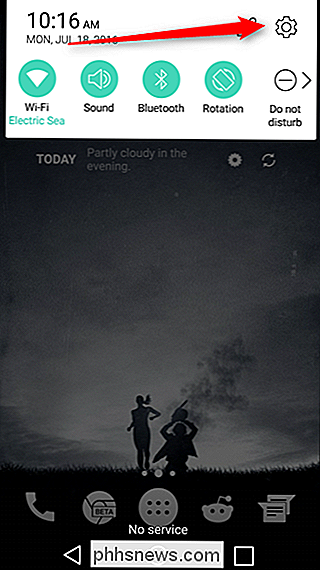
Da qui, tocca il menu di overflow a tre punti nell'angolo in alto a destra. A seconda della vista attualmente visualizzata (Tab View è l'impostazione predefinita), verrà visualizzata l'altra opzione. Basta toccarlo per cambiare.
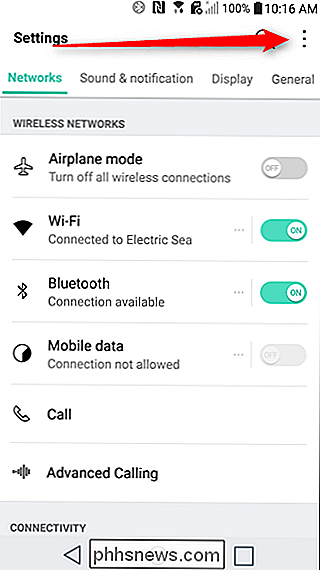
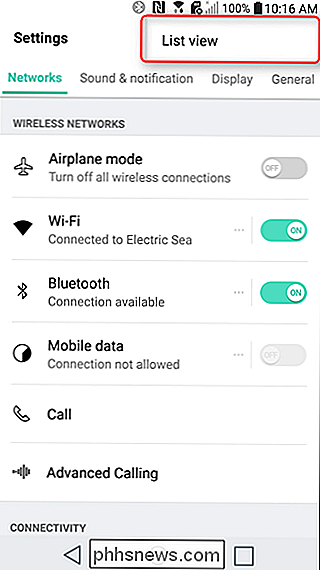
Il menu Impostazioni si ricaricherà con la nuova vista, e il gioco è fatto. Se mai vuoi cambiarlo, fai di nuovo la stessa cosa. Grazie per aver pensato agli utenti, LG.
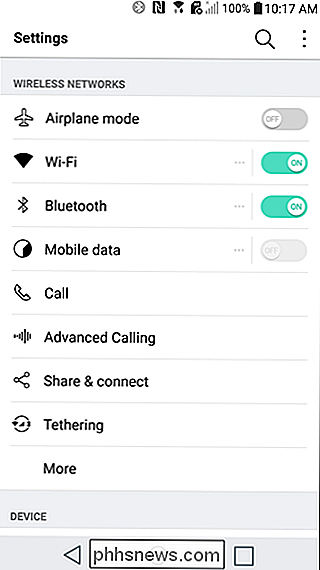

Come disattivare la sincronizzazione di iCloud Photo nelle foto di OS X
Apple ha finalmente tolto l'involucro dal successore di iPhoto: Photos. È fantastico finora, ma non siamo sicuri che tutti saranno entusiasti della sua integrazione con iCloud. Ecco come apportare modifiche alle funzionalità di iCloud di Foto o disattivarle completamente. Le foto sono arrivate da molto tempo.

Annulla l'iscrizione alle mailing list con un solo tocco in iOS 10
Nel corso del tempo, ti sei abbonato a tutti i tipi di mailing list e ora la tua casella di posta è invasa da email che non vuoi più. L'app Mail in iOS 10 ha aggiunto un modo davvero semplice per annullare l'iscrizione alle mailing list. CORRELATI: Come annullare l'iscrizione alle newsletter via email Lo facciamo tutti.



